'>

இது தெரிந்திருக்கிறதா? ஒரு நிரலைத் தொடங்கும்போது அல்லது உங்கள் விண்டோஸ் பிசி அல்லது லேப்டாப்பில் இயக்கியை நிறுவும் போது இந்த பிழை செய்தியை நீங்கள் காணலாம். பிழை பொதுவாக பின்வருமாறு:
- இந்த செயலி வகையால் இந்த நிறுவல் தொகுப்பு ஆதரிக்கப்படவில்லை.
ஆனால் கவலைப்பட வேண்டாம். பல பயனர்கள் இந்த கட்டுரையில் உள்ள தீர்வுகளுடன் தங்கள் பிரச்சினையை தீர்த்து வைத்துள்ளனர். எனவே பாருங்கள்…
இந்த திருத்தங்களை முயற்சிக்கவும்
- கணினியை மறுதொடக்கம் செய்து பயன்பாடு / நிரலை மீண்டும் நிறுவவும்
- உங்கள் இயக்கிகளை தானாக புதுப்பிக்கவும்
- உங்கள் விண்டோஸ் பதிப்பைப் புதுப்பிக்கவும்
இயக்கிகளை நிறுவும் போது இந்த சிக்கல் ஏன் ஏற்படுகிறது?
ஒரு பயன்பாடு அல்லது நிரலை நிறுவும் போது அது நிகழும் காரணம், முன்னேறும் போது நிறுவல் கோப்பில் ஏதோ தவறு இருக்கிறது, எனவே உங்கள் கணினியை மறுதொடக்கம் செய்து மீண்டும் முயற்சி செய்யலாம்.
இயக்கிகளை நிறுவும் போது இது ஏன் நிகழ்கிறது என்பதற்கான காரணத்திற்காக:
முன்னதாக, விண்டோஸ் ஓஎஸ் மற்றும் செயலி வகை இயக்கி உற்பத்தியாளர்களால் வரையறுக்கப்படும் போது நீங்கள் இயக்கி தொகுப்பை வெற்றிகரமாக நிறுவலாம்.
இருப்பினும், 2016 முதல் மைக்ரோசாப்ட் அதன் புதுப்பிப்பு உத்திகளில் மாற்றங்களைச் செய்தது. மாற்றம் வடிவமைப்பில் உள்ளது TargetOSVersion அலங்காரம், ஒரு நுழைவு ஐ.என்.எஃப் கோப்பு . OS வடிவங்கள் மற்றும் தயாரிப்பு வகைகள் போன்ற இயக்கி தொகுப்பை நிறுவ நிறுவல் தகவலை இந்த வடிவம் வரையறுக்கிறது.
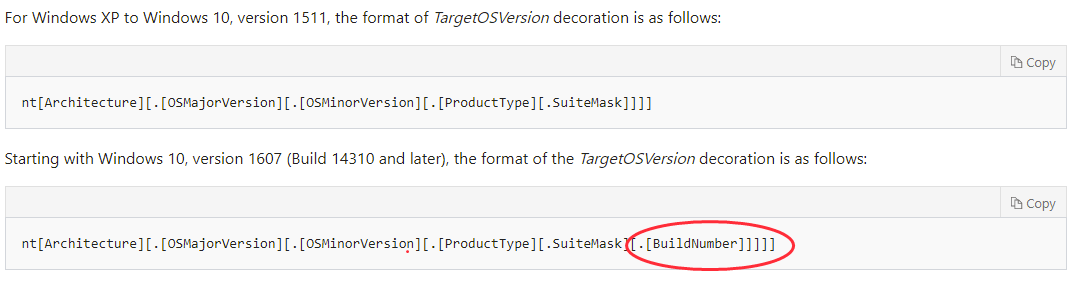
விண்டோஸ் 10, பதிப்பு 1607 (பில்ட் 14310 மற்றும் அதற்குப் பிறகு) தொடங்கி, இந்த வடிவம் ஐ.என்.எஃப் கோப்பில் ஒரு புதிய பகுதியை சேர்க்கிறது: (பில்ட்நம்பர்) பகுதி. அதாவது இயக்கிகளை நிறுவும் போது இது விண்டோஸ் பதிப்பின் உருவாக்க எண்ணை வரையறுக்கத் தொடங்கியது . விரைவில், இன்டெல் இந்த புதிய நுட்பத்தை பின்பற்றத் தொடங்கியுள்ளது, மேலும் (பில்ட்நம்பர்) பகுதியை நிறுவல் தகவலில் சேர்க்கவும் .
அதாவது, உங்கள் விண்டோஸ் பதிப்பின் உருவாக்க எண் இயக்கி உற்பத்தியாளர்களால் தொகுப்பின் வரையறுக்கப்பட்ட (பில்ட்நம்பர்) பகுதியுடன் பொருந்தவில்லை என்றால், சரியான விண்டோஸ் பதிப்பு மற்றும் செயலி வகை இருந்தபோதிலும், இயக்கி தொகுப்பை நிறுவத் தவறிவிடுவீர்கள்.
உங்கள் விண்டோஸில் உருவாக்க எண்ணை எவ்வாறு சரிபார்க்கலாம்
உதவிக்குறிப்புகள்: உங்கள் விண்டோஸில் உருவாக்க எண் இயக்கி உற்பத்தியாளரால் வரையறுக்கப்பட்டவற்றுடன் பொருந்துமா என்பதை நீங்கள் சரிபார்க்க விரும்பினால், இந்த வழிமுறைகளைப் பின்பற்றவும்:
கட்டளை வரியில் உங்கள் கணினியின் உருவாக்க எண் மற்றும் பிற கணினி தகவல்களை சரிபார்க்கவும்:
1) வகை cmd தேடல் பெட்டியில், வலது கிளிக் செய்யவும் கட்டளை வரியில் க்கு நிர்வாகியாக செயல்படுங்கள் . பின்னர் கிளிக் செய்யவும் ஆம் .
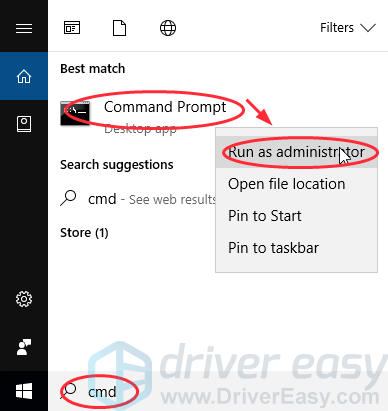
2) வகை systeminfo அழுத்தவும் உள்ளிடவும் . உங்கள் உருவாக்க எண்ணை கீழே காணலாம்:
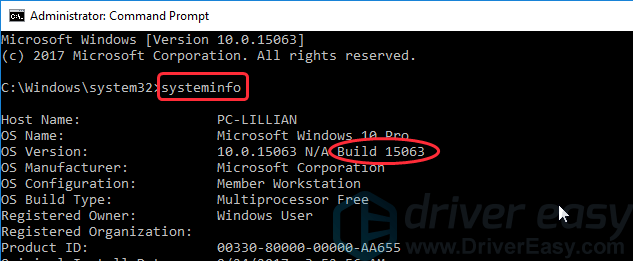
இயக்கி தொகுப்பில் வரையறுக்கப்பட்ட உருவாக்க எண்ணை சரிபார்க்கவும் (விண்டோஸ் 10 64 பிட்டிற்கான இன்டெல் கிராபிக்ஸ் டிரைவரை எடுத்துக்காட்டுகளாக எடுத்துக் கொள்ளுங்கள்):
1) செல்லுங்கள் இன்டெல் பதிவிறக்க மையம் , பின்னர் தேடவும் உங்களுக்கு விருப்பமான சாதன இயக்கியைப் பதிவிறக்கவும்.
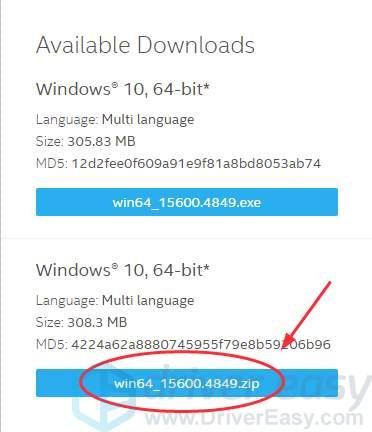
2) பதிவிறக்கம் செய்யப்பட்ட கோப்பைத் திறந்து, கிளிக் செய்யவும் கிராபிக்ஸ் கோப்புறை.
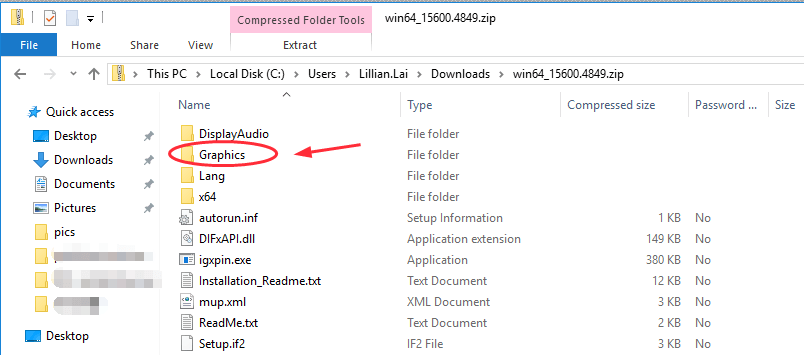
3) உடன் ஒரு கோப்பைக் கண்டுபிடிக்கவும் .inf நீட்டிப்பு பெயர் அதைத் திறக்கவும்.

4) சரிபார்க்கவும் (உற்பத்தியாளர்) கோப்பில் ஒரு பகுதி, நீங்கள் வரையறுக்கப்பட்ட உருவாக்க எண்ணைக் காண்பீர்கள். (பில்ட்நம்பர்) பகுதியில் 14393 ஐ நீங்கள் காண முடியும் என்பதால், இந்த இயக்கி தொகுப்பு விண்டோஸ் 14393 மற்றும் அதற்குப் பிறகு பதிவிறக்கம் செய்ய ஆதரிக்கிறது.
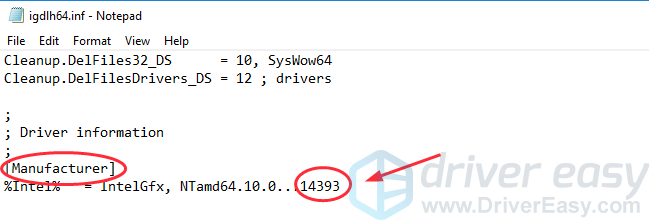
உங்கள் விண்டோஸின் உருவாக்க எண் 14393 மற்றும் அதற்குப் பிறகு இல்லை என்றால், உங்கள் கணினியில் இந்த கிராபிக்ஸ் இயக்கியை நிறுவ முடியாது.
சரி 1: உங்கள் கணினியை மறுதொடக்கம் செய்து பயன்பாடு / நிரலை மீண்டும் நிறுவவும்
உங்கள் கணினியில் ஒரு நிரலைப் பதிவிறக்கும் போது அல்லது நிறுவும் போது பிழையில் சிக்கினால், நிறுவல் கோப்பில் ஏதேனும் தவறு இருக்கலாம் அல்லது கோப்பை பாகுபடுத்தலாம், எனவே உங்கள் கணினியை மறுதொடக்கம் செய்ய முயற்சி செய்யலாம், மேலும் அதை மீண்டும் நிறுவ நிறுவல் கோப்பை மீண்டும் பதிவிறக்கவும் .
சரி 2: உங்கள் இயக்கிகளை தானாக புதுப்பிக்கவும்
விடுபட்ட அல்லது காலாவதியான இயக்கி பிழையை ஏற்படுத்தக்கூடும், எனவே நிரலை நிறுவும் போது பிழையை நீக்க உங்கள் கணினியில் உள்ள இயக்கிகளை புதுப்பிக்க முயற்சி செய்யலாம். ஆன்லைனில் இயக்கிகளை நிறுவுவதில் உங்களுக்கு சிக்கல்கள் இருந்தாலும், இந்த முறையையும் முயற்சி செய்யலாம். உங்கள் விண்டோஸில் இயக்கிகளை பதிவிறக்கி நிறுவ இரண்டு வழிகள் உள்ளன.
விருப்பம் 1 - கைமுறையாக : உங்கள் விண்டோஸில் இயக்கிகளை கைமுறையாக பதிவிறக்கி நிறுவலாம். இணையதளத்தில் நீங்கள் சரியான இயக்கிகளைக் கண்டுபிடிக்க வேண்டியிருக்கலாம், இயக்கி நிறுவல் தொகுப்பால் வரையறுக்கப்பட்ட உருவாக்க எண் உங்கள் விண்டோஸில் உள்ள உருவாக்க எண்ணுடன் பொருந்துமா என்பதைச் சரிபார்க்கவும் (நீங்கள் கிளிக் செய்யலாம் இங்கே உருவாக்க எண்ணை எவ்வாறு சரிபார்க்க வேண்டும் என்பதை அறிய), பின்னர் அதை உங்கள் விண்டோஸில் பதிவிறக்கவும். அதற்கு நேரம் மற்றும் கணினி திறன்கள் தேவைப்படலாம்.
விருப்பம் 2 - தானாகவே (பரிந்துரைக்கப்படுகிறது) : இயக்கிகளை கைமுறையாகக் கண்டுபிடித்து நிறுவ உங்களுக்கு நேரமோ திறமையோ இல்லையென்றால், அதை தானாகவே செய்யலாம் டிரைவர் ஈஸி .
டிரைவர் ஈஸி மூலம், உங்கள் கணினியின் சரியான எண்ணிக்கையை நீங்கள் தெரிந்து கொள்ள வேண்டிய அவசியமில்லை, தவறான இயக்கியை நிறுவும் அபாயமும் தேவையில்லை. மேலும், இது விண்டோஸ் 10 இல் புதிய ஸ்கேன் நுட்பத்தை ஆதரிக்கிறது. இது மிகவும் துல்லியமான ஸ்கேன் முடிவுகளைக் கண்டறிய உதவும்.
உங்கள் இயக்கிகளை தானாகவே புதுப்பிக்கலாம் இலவசம் அல்லது சார்பு பதிப்பு டிரைவர் ஈஸி. ஆனால் புரோ பதிப்பில் இது 2 கிளிக்குகளை மட்டுமே எடுக்கும் (நீங்கள் பெறுவீர்கள் முழு ஆதரவு மற்றும் 30 நாள் பணம் திரும்ப உத்தரவாதம் ):
1) பதிவிறக்க Tamil இயக்கி எளிதாக நிறுவவும்.
2) டிரைவர் ஈஸி இயக்கி கிளிக் செய்யவும் இப்போது ஸ்கேன் செய்யுங்கள் . டிரைவர் ஈஸி பின்னர் உங்கள் கணினியை ஸ்கேன் செய்து ஏதேனும் சிக்கல் இயக்கிகளைக் கண்டறியும்.
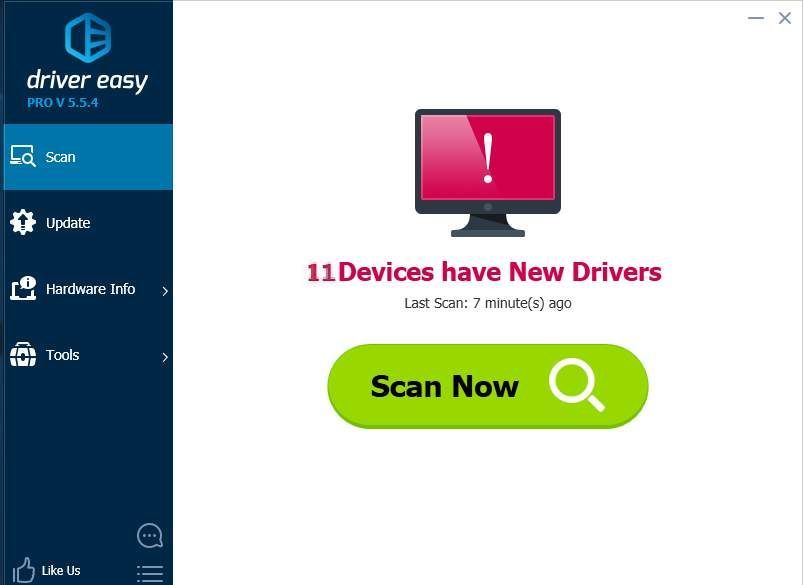
3)கிளிக் செய்யவும் புதுப்பிப்பு சரியான இயக்கியை தானாக நிறுவ ஒரு கொடியிடப்பட்ட இயக்கி அடுத்த பொத்தானை (நீங்கள் இதை இலவச பதிப்பில் செய்யலாம்).
அல்லது கிளிக் செய்க அனைத்தையும் புதுப்பிக்கவும் இன் சரியான பதிப்பை தானாகவே பதிவிறக்க அனைத்தும் உங்கள் கணினியில் காணாமல் போன அல்லது காலாவதியான இயக்கிகள் (இதற்கு இது தேவைப்படுகிறது சார்பு பதிப்பு - அனைத்தையும் புதுப்பி என்பதைக் கிளிக் செய்யும்போது மேம்படுத்துமாறு கேட்கப்படுவீர்கள்).
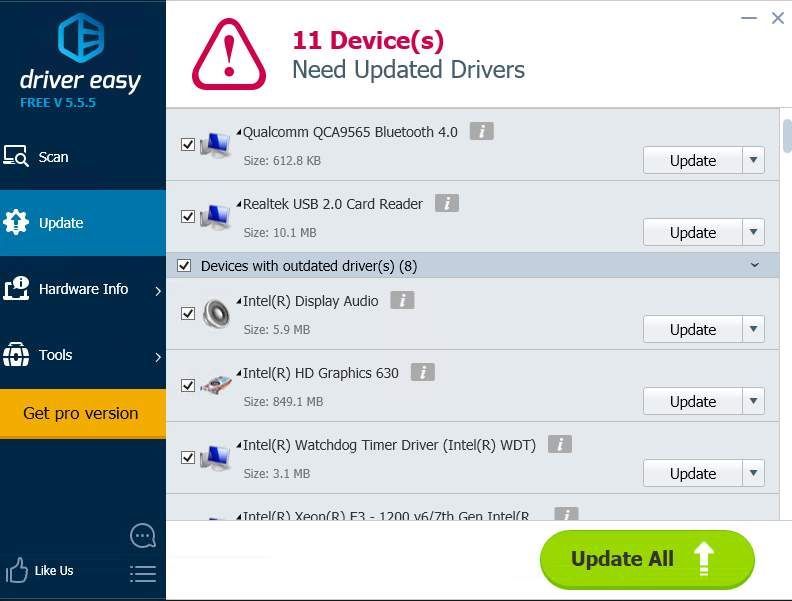
4) உங்கள் விண்டோஸை மறுதொடக்கம் செய்யுங்கள், மேலும் உங்கள் விண்டோஸில் சமீபத்திய மற்றும் சரியான இயக்கிகள் இருக்கும்.
சரி 3: உங்கள் விண்டோஸ் பதிப்பைப் புதுப்பிக்கவும்
இந்த சிக்கலை தீர்க்க உங்கள் விண்டோஸ் 10 ஐ சமீபத்திய பதிப்பிற்கு புதுப்பிக்கலாம். அதைச் செய்யும்போது, உங்கள் உருவாக்க எண் எப்போதும் சமீபத்தியது. இயக்கியை நிறுவும் போது, உங்கள் உருவாக்க எண் சரியானதா இல்லையா என்று நீங்கள் கவலைப்பட தேவையில்லை. புதுப்பிக்க இந்த வழிமுறைகளைப் பின்பற்றவும்:
1) கிளிக் செய்யவும் அமைப்புகள் பொத்தானை தொடக்க மெனு .
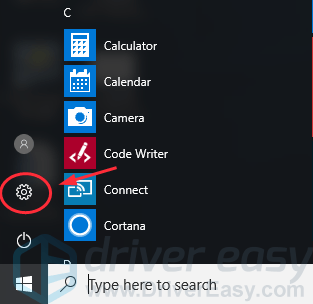
2) கிளிக் செய்யவும் புதுப்பிப்பு மற்றும் பாதுகாப்பு .
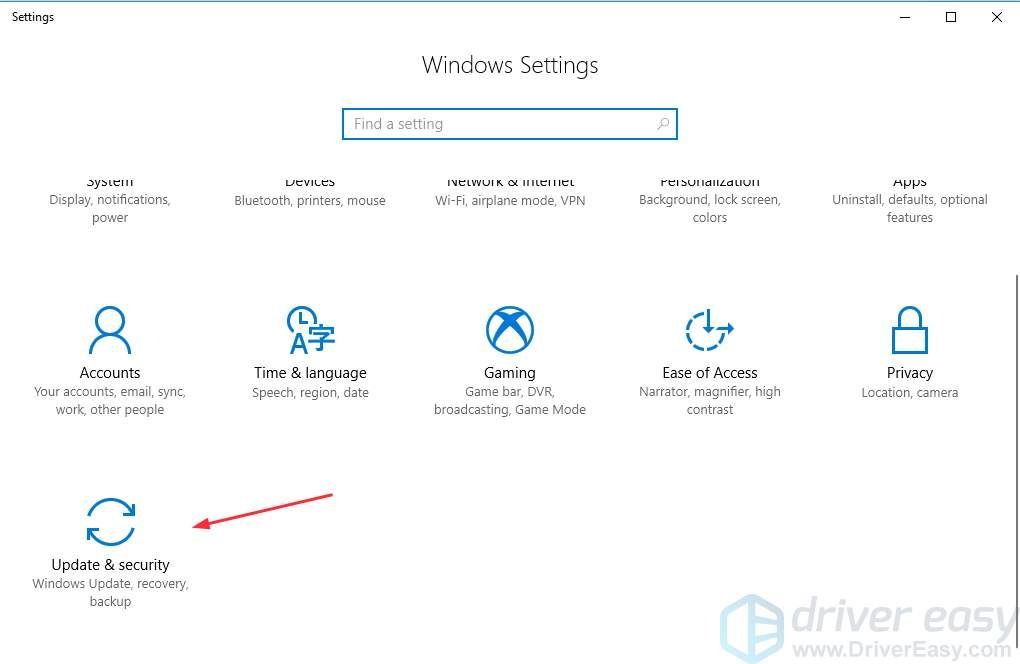
3) கிளிக் செய்யவும் புதுப்பிப்புகளைச் சரிபார்க்கவும் சமீபத்திய புதுப்பிப்பை ஸ்கேன் செய்ய, உங்கள் விண்டோஸ் தானாகவே புதுப்பிப்புகளைப் பதிவிறக்கும்.
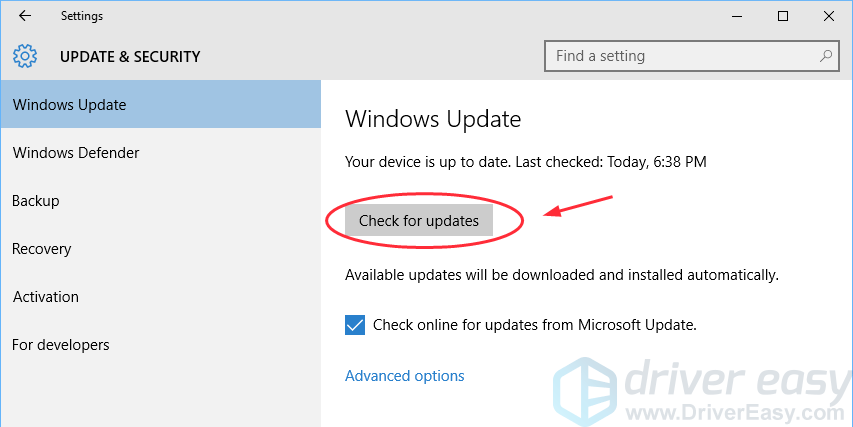
4) கிளிக் செய்யவும் இப்போது மறுதொடக்கம் செய்யுங்கள் உங்கள் பிசி / லேப்டாப்பை மறுதொடக்கம் செய்து புதுப்பிப்பை முடிக்க.
5) இயக்கி வேலை செய்கிறதா என்று பார்க்க மீண்டும் நிறுவ முயற்சிக்கவும்.
பிழையை சரிசெய்ய இந்த முறைகள் உங்களுக்கு உதவும் என்று நம்புகிறேன். நீங்கள் இன்னும் சிக்கல் தொடர்ந்தால், எங்களுக்குத் தெரியப்படுத்துங்கள், மேலும் உதவுவதற்கு நாங்கள் என்ன செய்ய முடியும் என்பதைப் பார்ப்போம்.
![[தீர்க்கப்பட்டது] Razer Kraken ஹெட்செட் மைக்ரோஃபோன் வேலை செய்யவில்லை](https://letmeknow.ch/img/other/58/razer-kraken-headset-mikrofon-geht-nicht.jpg)




![[தீர்ந்தது] இறக்கும் லைட் லேக் சிக்கல்](https://letmeknow.ch/img/knowledge/71/dying-light-lag-issue.jpg)
![[பதிவிறக்க] விண்டோஸ் 7/8/10 க்கான லாஜிடெக் ஜி புரோ டிரைவர்](https://letmeknow.ch/img/driver-download/02/logitech-g-pro-driver.jpg)